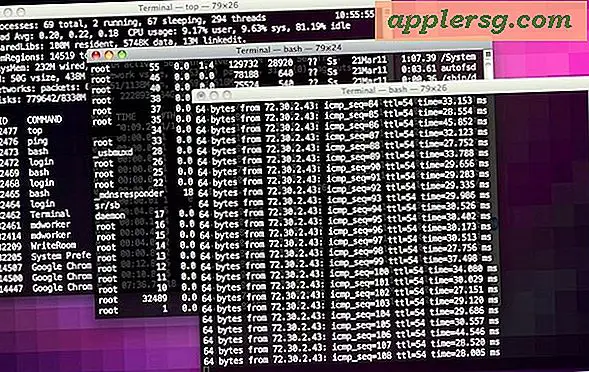Bereiten Sie einen Mac für OS X Mavericks richtig vor

OS X Mavericks ist das neueste Major-Betriebssystem für Mac-Benutzer, versioniert als OS X 10.9, und ist jetzt als kostenloser Download verfügbar. Es enthält über 200 neue Funktionserweiterungen und Verfeinerungen und enthält einige sehr praktische neue Funktionen, die viele Mac-Benutzer glücklich machen werden, von Finder-Tags über Finder-Fenster mit Tabs bis hin zu verbesserter Akkulaufzeit und Energieverwaltung. Es ist eine großartige Version von OS X und alle Benutzer, die ihre Macs aktualisieren können, sollten dies tun, und darum werden wir Ihnen helfen. Bereiten Sie Ihren Mac auf das OS X Mavericks Update vor.
Mavericks ist super einfach zu installieren, und es ist Mountain Lion ähnlich, dass es unwahrscheinlich ist, dass die meisten Benutzer Probleme mit dem Update bezüglich App-Kompatibilität oder Systemunterstützung haben werden. Nichtsdestotrotz bieten große neue Betriebssystemversionen eine gute Zeit, um eine einfache Checkliste zu durchlaufen, um die Kompatibilität des Mac selbst, Ihrer Apps und auch einige allgemeine Säuberungs-, Wartungs- und, vielleicht am wichtigsten, Backups sicherzustellen .
1: Überprüfen Sie die Mac-Systemkompatibilität
Im Kern erfordert die Aktualisierung auf OS X Mavericks Folgendes:
- 64-Bit-Intel-CPU
- Erweiterte GPU
- 8 GB freier Speicherplatz
- OS X Lion oder OS X Mountain Lion
- Internetverbindung, damit sie vom Mac App Store heruntergeladen werden kann
Wenn etwas davon wie Jargon-Kauderwelsch klingt, ist es oft einfacher, in Bezug auf die Neuheit von Mac-Modellen zu denken. Je neuer der Mac, desto besser, aber hier sind die grundlegenden unterstützten Hardware-Liste:
- iMac (Mitte 2007 oder später)
- MacBook (13-Zoll-Aluminium, Ende 2008), (13 Zoll, Anfang 2009 oder später)
- MacBook Pro (13 Zoll, Mitte 2009 oder später), (15 Zoll, Mitte / Ende 2007 oder später), (17 Zoll, Ende 2007 oder später)
- MacBook Air (Ende 2008 oder später)
- Mac Mini (Anfang 2009 oder später)
- Mac Pro (Anfang 2008 oder später)
- Xserve (Anfang 2009)
Die Liste ist ziemlich breit, und wenn ein Mac Mountain Lion läuft, wird es auch Mavericks laufen. Aber im Allgemeinen, je neuer der Mac, desto besser.
Vielleicht die größte Voraussetzung für viele Benutzer wird mindestens 8 GB kostenlos auf dem Mac sein, die manchmal ziemlich nah mit den kleineren SSD-basierten Macs geschnitten werden kann. OmniDiskSweeper ist ein großartiges Tool, mit dem Sie freien Speicherplatz auf der Festplatte zur Verfügung stellen können. So können Sie herausfinden, was Speicherplatz verbraucht - Sie können es auch hier kostenlos herunterladen.
2: Installieren Sie allgemeine Systemupdates und aktualisieren Sie Mac Apps
Systemaktualisierungen und Apps auf dem neuesten Stand zu halten ist eine gute Strategie für Stabilität und Sicherheit, aber Sie werden oft auch neue Funktionen erhalten. Dies kann insbesondere dann der Fall sein, wenn Apps zur Unterstützung neuer wichtiger OS X-Releases aktualisiert wurden, bei denen ein potenzielles neues Feature, das in das Betriebssystem integriert ist, möglicherweise selbst in den Apps enthalten sein muss. Nehmen Sie sich also etwas Zeit, um Ihre Apps zu aktualisieren.
Die Aktualisierung von OS X und Ihrer Apps über den Mac App Store ist bemerkenswert einfach :
- Starten Sie den "App Store" aus dem Anwendungsordner, Launchpad oder Spotlight
- Gehen Sie zum Tab "Updates" und wählen Sie "Alle aktualisieren"
Wenn Sie Elemente in der Liste haben, die Sie aus irgendeinem Grund nicht aktualisieren möchten, schließen Sie sie mit einem einfachen Rechtsklick auf "Ignore Update" aus.
Der Mac App Store ist offensichtlich einfach, aber für Apps von Drittanbietern, die aus dem Internet oder direkt von Entwicklern heruntergeladen werden, müssen Sie manuell nach Updates suchen. Einige Apps führen dies beim Start automatisch durch, andere erfordern einen erneuten Besuch eines Repositorys oder einer Website, um die neueste Version zu erhalten.
Die gute Nachricht ist, dass selbst wenn Sie nicht jede einzelne App aus irgendeinem Grund aktualisieren können, wird OS X Mavericks wahrscheinlich gut funktionieren, wenn es momentan unter OS X Lion oder OS X Mountain Lion läuft.
3: Reinigen Sie einige allgemeine Systeme
Wichtige OS X-Updates sind eine großartige Zeit, um einige allgemeine Systemwartungen und Bereinigungen durchzuführen, um sicherzustellen, dass die Dinge in Topform laufen. Vieles davon ist optional, aber wenn Sie Zeit haben, ist es eine gute Idee, etwas Reinigung auf dem Mac durchzuführen:
- Löschen Sie alte Apps, die Sie nicht mehr verwenden. Normalerweise reicht es aus, sie in den Papierkorb zu werfen. Sie können jedoch eine gründlichere Deinstallation durchführen, falls dies gewünscht wird
- Löschen Sie nutzlose alte Dateien aus dem ~ / Downloads / Ordner
- Löschen Sie unnötige Caches aus Benutzerordnern und alten Apps
- Bereinigen Sie Dateien vom Desktop, entweder alle in einen "Bereinigungs" -Ordner oder einzeln an die entsprechenden Stellen in Ihrem Home-Verzeichnis - dies ist eine einfache Aufgabe, die hilft, ältere Macs zu beschleunigen
- Erwägen Sie, eine kostenlose App wie OmniDiskSweeper auszuführen, um große Dateien aufzuspüren, die Festplattenspeicher verbrauchen und die Kapazität wiederherstellen
Alles in allem wird es nicht viel Zeit in Anspruch nehmen, und Sie werden mit einem Mac übrig bleiben, der mehr Laufwerkskapazität, weniger Unordnung und oft auch bessere Leistung bietet.
4: Sichern mit Time Machine
Last but not least, sichern Sie den Mac. Die Sicherung Ihrer wichtigen Daten und Dateien ist von entscheidender Bedeutung, und die Time Machine-Funktion von Apple macht es so einfach, alles zu sichern, ohne dass es dafür einen Grund gibt. Sichern Sie immer Ihren Mac vor der Installation eines größeren Systemupdates. Es ist unwahrscheinlich, dass etwas schief geht, aber wenn etwas drunter und drüber geht, kannst du dich schnell erholen, wenn du ein neues Backup hast.
Es ist gut, eine gründliche Sicherung durchzuführen oder Time Machine einzurichten, wenn Sie dies noch nicht getan haben, aber vergessen Sie nicht, sofort eine Schnellsicherung zu starten, bevor Sie das OS X Mavericks-Installationsprogramm ausführen. Dies stellt sicher, dass alle kürzlichen Änderungen in dem seltsamen Fall beibehalten werden, dass etwas schief läuft.
Wenn Sie bei Sicherungen besonders vorsichtig sein möchten, sollten Sie eine redundante Sicherung mit mehreren Laufwerken mit Time Machine einrichten. Dies ist ein sehr einfacher Prozess, der im Grunde eine automatische Sicherung Ihrer Sicherungen bietet. Eine weitere redundante Backup-Option wäre die Verwendung eines kostenpflichtigen Drittanbieterdienstes, der die Cloud unterstützt, wie CrashPlan oder Dropbox.
Das ist alles, also mach weiter und lade OS X Mavericks herunter, es ist ein toller Preis für ein großartiges Betriebssystem-Update!